Удалить папки $ NtUninstall.
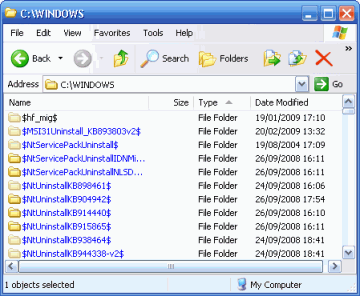
Применимо к: Windows XP. Симптомы — ваша папка Windows полна папками с именами вроде $ NtUninstallKBxxxxxx или $ NtServicePackUninstall и они показаны синим цветом. Вы запускаете проверку дискового пространства и программа говорит вам, что много дискового пространства, занимаемого этими папками.
Как вы можете удалить их и восстановить использование этого места на диске?
Удалите синие папки Windows Update.
При запуске обновления для Windows или установке Windows XP Service Pack, многие системные файлы заменяются на более новые версии. Чтобы сделать возможным и чтобы удалить или откатить изменения (в случае, если установлено, что это обновление причина проблемы) Windows,Вы должны сохранить копии всех файлов заменённых в обновлении. Эти файлы сохраняются в синих папках $ NtUninstall … в папке Windows.
Ссылки на эти папки $ NtUninstall помещаются в записи реестра для каждого обновления, так что Windows, знает, где найти и удалить файлы для каждого обновления. Простое удаление папки вызовет в записях реестра ,что они стали недействительными. В большинстве случаев, обновления Windows никогда не удаляются. Если обновления не должны быть удалены, необходимость в этом, как правило, проявляются очень быстро. Так что это совершенно безопасно удалить папки для обновлений, которые имеют возраст более чем пару недель. Но, как удалить их чисто?
Решение
Вы можете либо удалить папки и их соответствующие записи реестра вручную или с помощью утилиты удаления. Ручной метод является утомительным, но описан так, что вы можете понять, что делает автоматизированная утилита.
Обратите внимание, что когда папки $ NtUninstall резервного копирования будут удалены, Windows Update не будет иметь возможность удалить файлы при обновлении. Поэтому рекомендуется удалять только папки, связанные с обновлениями, которые присутствовали в течение некоторого времени, когда вы можете быть уверены, что они не вызывают никаких проблем.
Ручное удаление
Выполните следующие действия:
Откройте Windows Explorer, выберите Сервис, папки и выберите вкладку Вид.
Убедитесь, что выбрано Показывать скрытые файлы и папки.
Откройте папку C: Windows.
Запустите редактор реестра (нажмите кнопку Пуск, Выполнить, введите команду regedit.)
Для каждой синей папки $ NtUninstall, которую вы хотите удалить:
Запишите имя или KB число после слова Удалить.
Удалить папку.
Удалите файл с именем [name/KB number].log .
В редакторе реестра разверните SOFTWARE Microsoft Windows CurrentVersion Uninstall
Удалите раздел [name/KB number]
Разверните SOFTWARE Microsoft Windows CurrentVersion App Management ARPCache
Удалите раздел [name/KB number]
Автоматизированное удаление
Скачайте и запустите программу Windows XP Remover. Обратите внимание, что Windows XP Remover может как удалить Windows обновления, а также может удалить нежелательные папки $ NtUninstall. Не забудьте выбрать правильный вариант.



 Январь 31st, 2012
Январь 31st, 2012  Данил
Данил Опубликовано в
Опубликовано в  :
:
5 комментариев